- 言っているエラー あまりにも多くの試行に失敗しました ログイン試行が複数回失敗した後、Mojanアカウントで発生します。ほとんどの場合、パスワードが正しくありません。
- これを解決するには、しばらく待ってから再度ログインする必要があります。
- アカウントがロックされないように、有効なユーザー名とパスワードを使用していることを確認してください。
- ウイルス対策ソフトウェアでスキャンして、PCでハッキングの試みや悪意のあるソフトウェアがないか確認します。
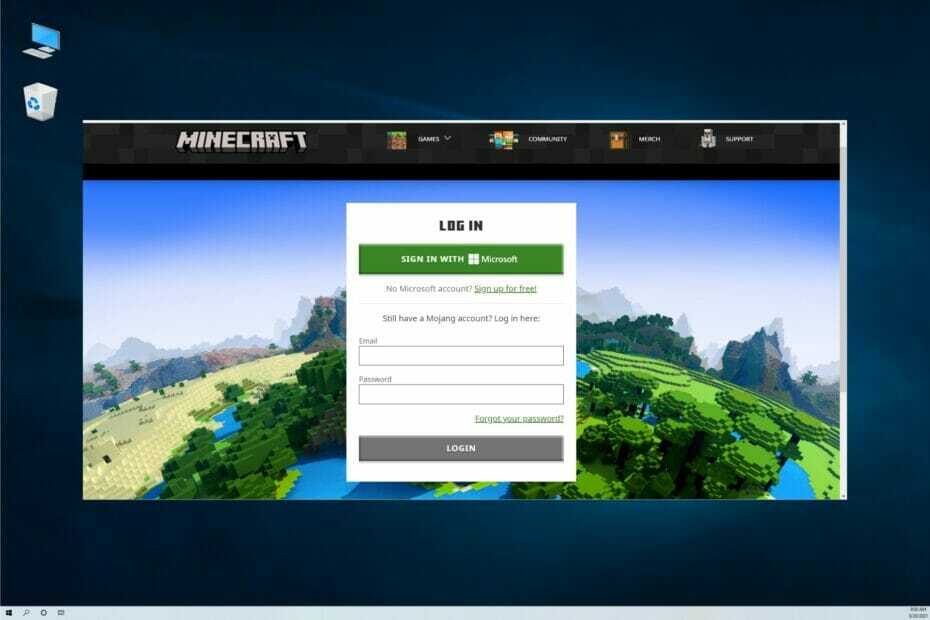
バツダウンロードファイルをクリックしてインストールします
このソフトウェアは、一般的なコンピューターエラーを修復し、ファイルの損失、マルウェア、ハードウェア障害からユーザーを保護し、パフォーマンスを最大化するためにPCを最適化します。 3つの簡単なステップでPCの問題を修正し、ウイルスを今すぐ削除します。
- RestoroPC修復ツールをダウンロードする 特許技術が付属しています (利用可能な特許 ここ).
- クリック スキャン開始 PCの問題を引き起こしている可能性のあるWindowsの問題を見つけるため。
- クリック 全て直す コンピュータのセキュリティとパフォーマンスに影響を与える問題を修正する
- Restoroはによってダウンロードされました 0 今月の読者。
Minecraftは、Mojangによって開発された人気のサンドボックスビデオゲームです。 ゲームをプレイするには、Mojangアカウントにログインする必要があります。 ただし、一部のユーザーはエラーが発生することを報告しています あまりにも多くの試行に失敗しました ログインしようとしたとき。
これは通常、間違ったパスワードで複数回ログインしようとした場合に発生します。 興味深いことに、一部のユーザーの場合、これは自分のアカウントにサインインしようとしたときに表示されます。
この問題はいくつかの理由に関連している可能性があり、すぐに解決できるようにいくつかのトラブルシューティング手順をリストしました。
Mojangを修正するにはどうすればよいですか あまりにも多くの試行に失敗しました エラー?
1. ログイン試行回数が多すぎてパスワードが間違っていないか確認してください
ほとんどの場合、 あまりにも多くの試行に失敗しました
ユーザーが間違ったパスワードでサインインしようとすると、エラーがトリガーされます。 間違ったパスワードを使用してこのエラーを引き起こしたと思われる場合は、冷却期間が終了するまで待つしかありません。エラーが表示されたら、3時間待ってから再度ログインしてください。 潜在的なハッキングの試みからアカウントを保護するために、ログインの試みが数回失敗した後、Mojangはアカウントを自動的にロックします。
ヒント
もう1つの簡単なトラブルシューティングのヒントは、コンピューターを再起動することです。 何人かのユーザーは、システムを再起動した後にエラーが修正されたと報告しています。 したがって、クイックリスタートを実行し、それが役立つかどうかを確認します。
さらに、学ぶ Windows10が再起動しない場合の対処方法. を実行する必要があるかもしれません 電源トラブルシューティング または無効にする インテルマネジメントエンジン すぐに問題を修正します。
2. ハッキングの試みを確認し、パスワードを変更します
- Webブラウザーで、 Minecraftのパスワードリセットページを開きます.
- に パスワードをお忘れですか ページで、メールアドレスを入力してをクリックします パスワードリセットのリクエスト. 正しいメールアドレスを入力すると、Mojangからパスワードを変更するための手順が送信されます。
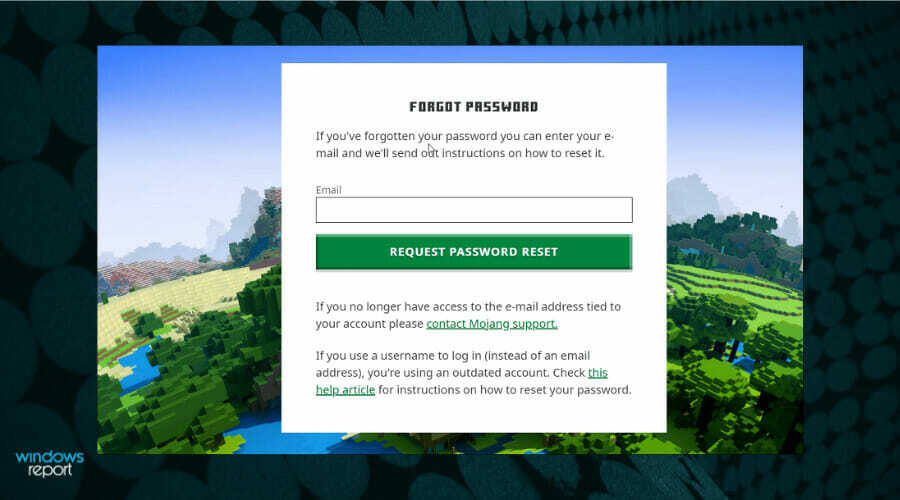
- 登録したメールアドレスで受信したリンクを開き、画面の指示に従ってパスワードをリセットします。
正しいクレデンシャルを入力してもエラーが表示される場合は、ハッキングの試みを確認してください。 このような場合、アカウントを保護するためにMojangパスワードを変更することをお勧めします。
その後、新しい資格情報でログインしてみてください。 次に、エラーが解決されたかどうかを確認します。 アカウントに関連付けられているメールアドレスにアクセスできない場合は、Mojangサポートに連絡して復旧手順を確認してください。
3. ウイルス対策ツールを使用してフルスキャンを実行する
- クリック 始める と選択します 設定.

- に移動 更新とセキュリティ。

- を開きます Windowsセキュリティ タブをクリックし、 ウイルスと脅威の保護 オプション。
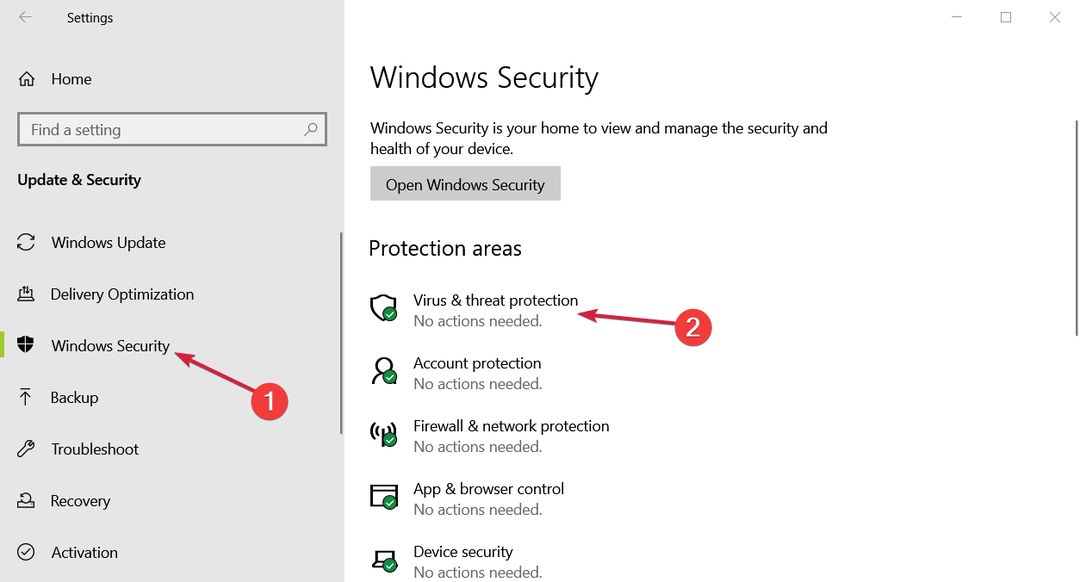
- クリック スキャンオプション。
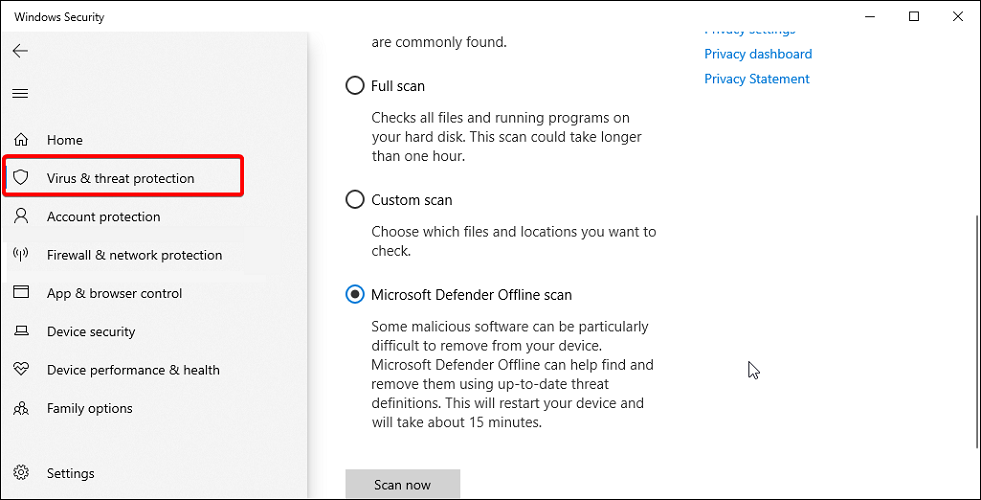
- 選択する MicrosoftDefenderオフライン スキャンしてクリックします 今スキャンして ボタン。 オフラインスキャンは、最新の脅威定義を使用して隠れたマルウェアを見つけて削除するのに役立ちます。
コンピュータにサードパーティのアンチウイルスがインストールされている場合は、サードパーティのアンチウイルスを使用して完全なスキャンを実行します。 サードパーティのウイルス対策ソフトウェアを使用している場合、MicrosoftがWindowsDefenderを無効にする場合があることに注意してください。 から手動で有効にすることができます 脅威保護設定.
不明なソースからソフトウェアをインストールした後、またはハッキングの試みが原因でエラーが発生したと思われる場合は、完全なスキャンを実行してください。
専門家のヒント: 一部のPCの問題は、特にリポジトリの破損やWindowsファイルの欠落に関しては対処が困難です。 エラーの修正に問題がある場合は、システムが部分的に壊れている可能性があります。 マシンをスキャンして障害を特定するツールであるRestoroをインストールすることをお勧めします。
ここをクリック ダウンロードして修復を開始します。
これには時間がかかる場合がありますが、システムから隠れたトロイの木馬やマルウェアを見つけて削除することができます。 使用することを躊躇しないでください 最高のWindows10ウイルス対策ソフトウェア その点で。
4. ブラウザでMinecraftを使用する
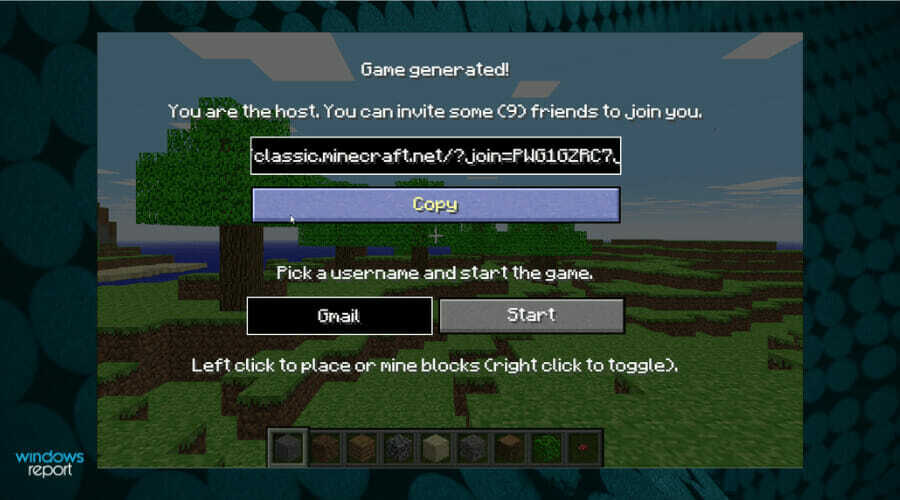
それらの3時間をどうするかわからない? 人気のあるゲームのクラシックバージョンをブラウザでプレイできます。 からアクセスできます クラシックマインクラフト ページ。
さらに、指定されたURLで友達を招待することもできます。 プロファイルのユーザー名を選択して、 始める. クラシックなMinecraftをプレイしたことがあるなら、オンラインバージョンは見知らぬ人ではありません。
⇒ Minecraftをオンラインでプレイ
Mojangは特定のIPアドレスからのログイン試行をブラックリストに登録しますか?
Mojangには、クラックされたアカウントへのログインから保護するための特定のシステムがあります。 複数のアカウントにログインできない場合、IPがブロックされる可能性があります。
これは30分から3時間続く場合があり、ログインしようとしたアカウントにフラグが付けられます。 それらは確認され、元のメールの新しいリセットパスワードを受け取る可能性があります。
アカウントの実際のログインにはHTTPプロキシを使用するか、この制限を回避するためにVPNを使用することを躊躇しないでください。
VPNでMinecraftにログインできません また? 簡単な修正をいくつか試して、お気に入りのゲームを楽しむのを妨げている厄介な問題をすべて忘れてください。
さらに、これを見てください Minecraftのログインが機能しない場合の対処方法に関するガイド. サーバーの問題を確認するか、別のブラウザを試す必要がある場合があります。 これらの1つ WindowsPC用の軽量ブラウザ ほとんどの場合、トリックを実行します。
モジャン ログイン試行の失敗が多すぎます Minecraftアカウントにサインインするときのエラーは、通常、試行の失敗が繰り返されるために発生します。
この引用では、再度ログインを試みる前に待機してください。 そうでない場合は、記事の他の手順に従って問題を診断し、迅速に修正してください。 どのソリューションが効果的かをお気軽にお知らせください。
 まだ問題がありますか?このツールでそれらを修正します:
まだ問題がありますか?このツールでそれらを修正します:
- このPC修復ツールをダウンロードする TrustPilot.comで素晴らしいと評価されました (ダウンロードはこのページから始まります)。
- クリック スキャン開始 PCの問題を引き起こしている可能性のあるWindowsの問題を見つけるため。
- クリック 全て直す 特許技術の問題を修正する (読者限定割引)。
Restoroはによってダウンロードされました 0 今月の読者。


